操作手順
画面キャプチャツール
- パソコン画面をキャプチャする
- デスクトップ画面をキャプチャする
- ワークエリアをキャプチャする
- アクティブウィンドウをキャプチャする
- 選択範囲をキャプチャする
- タイマー機能を使用してキャプチャする
- 画像を出力する
- 画像の名前を変更する
- キャプチャ画像を選択して出力する
- キャプチャした画像を全て出力する
- 画像を出力してPDF編集・加工ツールに読込む
- その他の機能
- キャプチャ画像を切り抜く
- キャプチャリストの順番を並び替える
- キャプチャ画像を削除する
- 画像ファイルをキャプチャリストに追加する
その他の機能
キャプチャ画像を切抜く
キャプチャリストから、切抜く画像を選択します。
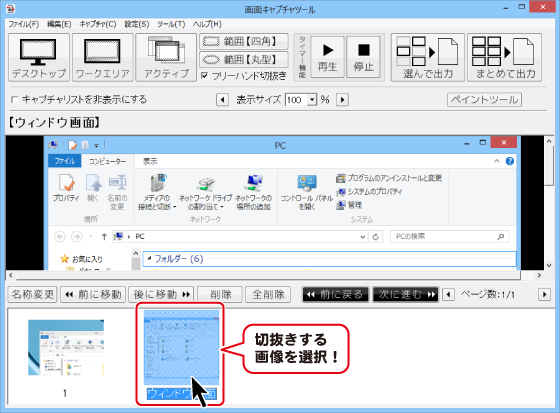
[フリーハンド切抜き]にチェックを入れます。

プレビュー内の切り抜く範囲をドラッグして囲みます。


※切り抜く範囲が広い場合は、表示サイズから倍率を選択してプレビュー内に表示されるよう調節してください。
キャプチャリストの順番を並び替える
キャプチャリストから、順番を並び替える画像を選択します。

移動ボタンをクリックします。

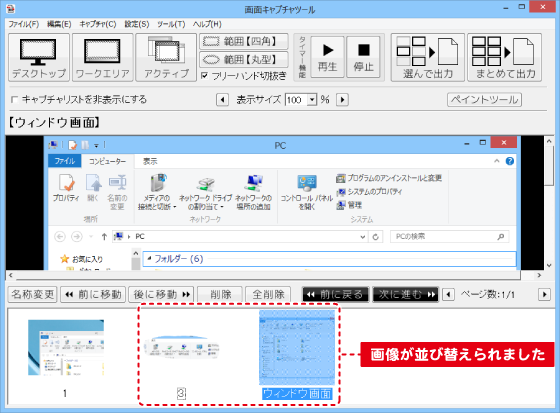
キャプチャ画像を削除する
キャプチャリストから、削除する画像を選択します。
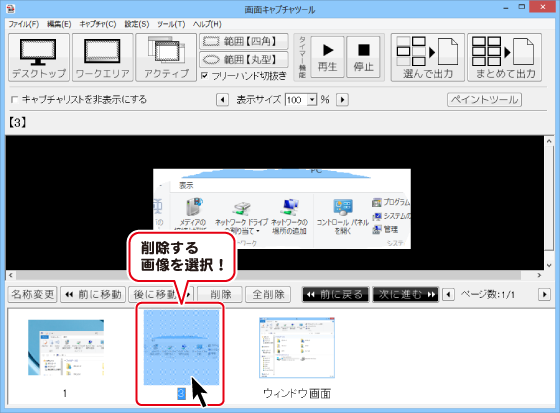
削除 ボタンをクリックします。
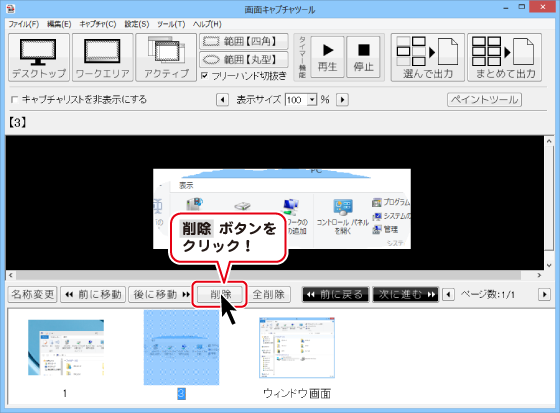
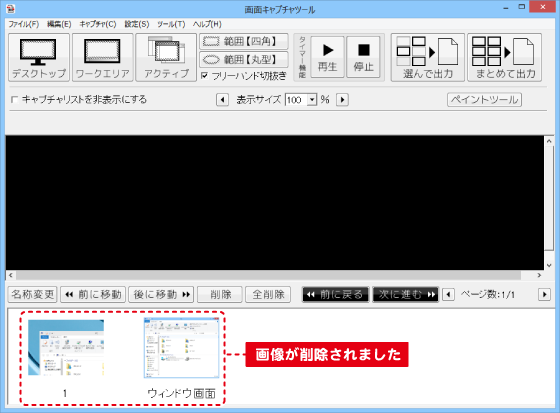
※すべてのキャプチャ画像を削除するには、 全削除 ボタンをクリックします。
画像ファイルをキャプチャリストに追加する
ファイルメニューから[画像ファイルをキャプチャリストに追加する]を選択します。

キャプチャリストに追加する画像ファイルを選択します。
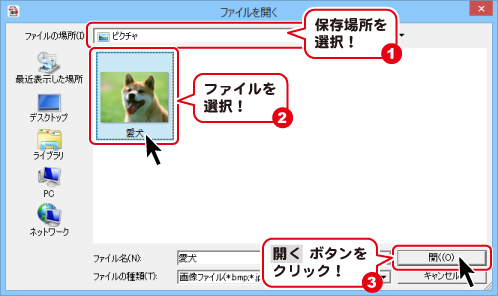
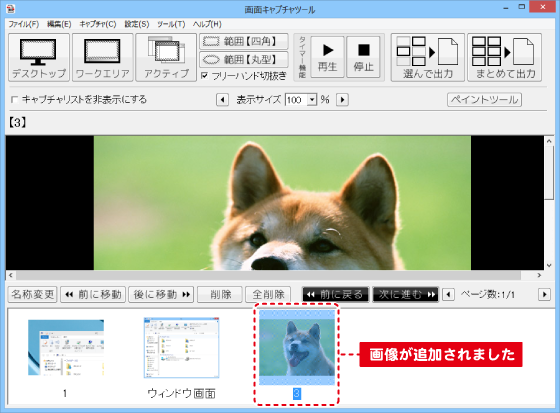
Copyright© IRT.Inc All rights reserved.